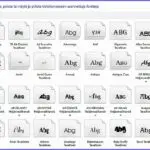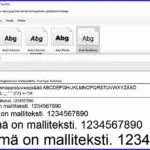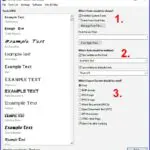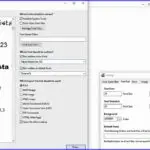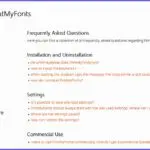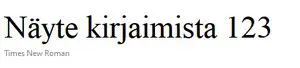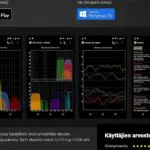Onko puhelimen kameroilla eroja – miten valita itselle sopiva
Kaikille on älypuhelimen kamera tärkeä laite. Monille se on vielä tavallistakin tärkeämpi. Meillä on ns. tavallisessa käytössä puhelimia, joissa on ominaisuuksiltaan erilaisia kameroita. Jos haluaa parempia kuvausominaisuuksia tai kuvia, niin ei välttämättä tarvita uutta puhelinta. Omasta puhelimesta saattaa löytyä valokuvaamista ja videointia auttavia lisäominaisuuksia. Uusi tai oma entinen puhelin, niin mistä sen kameran ominaisuudet koostuvat?
Teknisten laiteiden ja monen muunkin tuotteen yleinen paremmuusjärjestys noudattelee usein niiden hintaa. Silloin hinta on helppo laadun ja käytettävyyden mittari. Puhelimien kohdalla hinta ja käyttöominaisuudet eivät muodostu pelkään sen kamerasta/kameroista. Hintavissa puhelimissa on investoitu moniin muihin ominaisuuksiin kuin kameraan. Myös tuotenimi ja mallikin voi olla jo yksi hintatekijä. Jäljempänä palataan uudelleen tähän hintakysymykseen.
Megapikselit
Puhelimien mainonnassa tuodaan usein korostetusti esille kameran megapikselimäärä (miljoona pikseliä Mpx). Se on hyvä tekninen yksityiskohta, mutta megapikselien määrä ei sellaisenaan ole vielä ratkaisevaa. Varsinkaan oletus, että mitä enemmän megapikseleitä niin sitä parempi kuva.
Mistä siinä on sitten kysymys?
Suuri määrä megapikseleitä on usein hyödytöntä ja voi olla haitallista kuvien laadulle. Pikselien on oltava sitä pienempiä mitä enemmän niitä pakataan puhelimen kameran pieneen kennoon. Mitä pienempiä pikselit sitten ovat, niin sitä huonommin ne näkevät valoa ja värejä. Siten hyvin suuri määrä megapikseleitä saa aikaan helposti epätarkkuutta ja värien epätäsmällisyyttä.
Megapikselien määrän sijaan on hyödyllisempi vertailukohde kameran kuvakennon koko. Kookas kenno pystyy keräämään mahdollisimman paljon valoa ja kuvat ovat laadukkaita. Puhelimissa on yleensä 1/2.3-tuumainen kuvakenno, jollainen vie tilaa n.6,17 x 4,55 mm. Siihen voidaan puristaa vaikka 20 Mpx. Nykyisissä puhelimien kameroissa on yleensä riittävästi megapikseleitä – jotkut sanovat, että enemmänkin kuin tarpeen – ne eivät ratkaise vertailuja.
Suurista megapikselimääristä on hyötyä vain silloin jos tulostetaan hyvin suurikokoisia kuvia. Tämä olisi varmasti harvinaista, sillä puhelimilla otetaan vain ani harvoin suoraa johonkin julistekokoon tulostettavia kuvia. Tavallisiin valokuviin riittää 2,1 Mpx.
Mistä puhelinkameran ominaisuudet koostuvat
Puhelinkamerat ovat jo kauan sitten syrjäyttäneet aikoinaan suositut pokkarit. Järjestelmäkameroiden käyttö tavallisessa kuvaamisessa on myös vähentynyt, mutta omine etuineen ne ovat edelleenkin voimissaan. Puhelinkamerat taas ovat kehittyneet vaativaankin käyttöön sopiviksi, myös ammattilaisten välineiksi.
Merkittävää on, että suurin osa puhelinkameroiden käyttäjistä kuvaa kameran automaattiasetuksilla kaikissa olosuhteissa. Siksi investoinnit kaikkein kalliimpiin ja samalla monipuolisempiin kamarapuhelimiin eivät aina ole kovin tarpeellisia. Jos haluaa ns. parempia kuva, niin paras väline voi olla juuri se, joka on kädessäsi tai taskussasi. Kun hiukan perehtyy mitä säätöjä ja asetuksia siinä on tarjolla, on hyvällä tiellä parempiin kuviin. Jos sitten joskus tuntuu, että oman puhelimen säädöt ja ominaisuudet eivät riitä, niin vasta sitten ostamaan alan huippuvälineitä.
Miten sitten säädellä omaa puhelinta? Tätä on käsitelty Neptunetissä useammassakin artikkelissa kuitenkin mielessä aivan tavallinen kuvaaminen esim. → Valokuvaaminen puhelimella.
Kameran rakenne
Puhelimissa kamera linsseineen on sijoitettu mahdollisimman pieneen tilaan. Siinä voi olla erilaisia linssejä. Niistä yleisimmin käyttöön ohjautuu laajakuvalinssi. Puhelimessa voi olla myös eri polttovälillä varustettuja linssejä sekä useampia kameroita tai kamerajärjestelmiä linsseineen.
Kuvassa vasemmalla on Galaxy S22 Ultran linssijärjestelmät tietoineen ja oikealla Xperia Pron vastaavat. Klikkaa pienoiskuvat ja artikkelin muut kuvat näkymään kokonaan.
Optinen zoomi vaatisi laajaa linssien siirtelyä, mihin puhelimissa ei ole tilaa. Siksi niissä on digitaalinen zoomi – toimii kuvaa nipistämällä – joka tuntuu kätevältä, mutta ei pysty tarjoamaan kovin hyvää kuvaa. Kuvaamisen oppaissa sanotaan, että siirtyminen lähemmäksi eli jalkazoomi on selvästi parempi. Toinen vaihtoehto on käyttää erikseen kiinnitettäviä lisälinssejä. Niitä on sekä merkkikohtaisia, että yleismalleja.

Puhelinkameroiden linssityyppejä ovat: Ultralaajakulma, laajakulma (yleisin) vastaa n. 27-28 mm ja 2x tai 3x teleobjektiivit, jotka vastaavat n. 56 mm tai 81 mm.
Optinen kuvanvakain
on hyvä ominaisuus, jos sellainen on puhelimessa. Säädä käyttämään sitä, niin estät kuvan tärähtämisen käsiteltäessä ja laukaistaessa. Myös videoon on sillä suuri vaikutus. Kuvausepäterävyys on yleinen kuvien huonontaja. Pidä siksi puhelinta kuvatessa tukevasti. Toinen vaihtoehto valokuvien tärähtämisen estoon on käyttää laukaisuun ajastinta. Vaativiin tehtäviin on käytettävissä jalustakiinnikkeitä ja tukia.
Näytön koko
mainitaan usein kamerapuhelimen tärkeäksi ominaisuudeksi. Suuri näyttö merkitsee myös kookasta puhelinta ja sen käsittelyä. Kirjoittaja ei ole näytön suuresta koosta vakuuttunut. Kuvan pystyy näkemään ja tarkentamaan pienemmälläkin eli tavanomaisella puhelimen näytöllä. Valmistajat käyvät kilpailua kuva-alaa vievän kehyksen pienentämiseksi, mutta tuskin se kuvaamista paljoakaan helpottaa.
Salama
kuuluu kaikkiin puhelinkameroihin. Sen käyttöalue on suhteellisen lyhyt eli valovoimaa ei heijastumista riippuen riitä kuin muutaman metrin päähän. Käytössä on yleensä salaman automaattisäätö; välähtää tarvittaessa. Tai salama ei ole kytketty käyttöön. Kannatta kuitenkin päättää tapauskohtaisesti tarvitaanko sitä. Turhaa välähtävä salama on tarpeeton, jopa kuvaa haittaava ja purkaa kameran akkua. Joskus esim. värien korostamiseksi on salamasta taas hyötyä, vaikka automaattisalama ei vielä syttyisikään. Salaman säätely on helppoa kuvaruudulta.
Syvätarkkuus
eli aukkosuhde on helpommin säädettävissä järjestelmäkameroissa. Niissä saa etualan kohteet esille ja häivytettyä häiritsevät taustat. On hyvä tietää, että useissa puhelimien kameroissa on myös säädettäviä ominaisuuksia, tehosteita, joilla voidaan vaikuttaa kuvan syvätarkkuuteen. Tällainen on mm. muotokuvatoiminto.
voi olla puhelimesi pelastaja. Riippuu paljon siitä, missä olosuhteissa puhelintasi käytät. Jos olet luonnossa liikkuja, mökkiläinen tai veneilijä, voi kameran vesitiiveys säästää yllättäviltä harmeilta.
RAW kuvat
eivät ole kuvatiedostoja vaan tiedostoja, joista voidaan prosessoida kuvia. RAW tiedostoja eli raakakuvatiedostoja tekevät useat huppuluokan puhelinkamerat. Ne ovat täysin häviöttömiä kuvan lähtökohtia. Niiden käyttö on lähinnä ammattilaisten puolella, sillä tavallisin kuvakäsittelyin ei niitä voida prosessoida eli saada nähtävään muotoon.
Mihin puhelimeen olen tottunut
on sekin useille tärkeä ominaisuus. Usein tämä unohdetaan mainita puhelinkameran hyviä ominaisuuksia esiteltäessä. Luonnollisesti on etua siitä, että on tottunut jonkin puhelinmallin valikoihin, toimintaan ja mahdollisesti sen säätöihin.
Puhelinkameroiden huiput
Puhelimienkin kohdalla on tehty huolellisia testejä parhaiden puhelinkameroiden löytämiseksi. Niissä on tullut esille useita huippuluokan puhelinkameroita, jotka sopivat vaikka sisällöntuottajille ja ammattilaisille. Nämä ovat kaikki kalliita, kaikkein kalleimpia puhelimia, mitä on saatavissa. Testivalioiden hinnat nousevat reilusti yli 1000 euron. Jos ne tulevat ammattimaiseen tai muuhun vaativaan käyttöön, on kalliille hinnalle kyllä reilusti katetta.
Tässä poimintoja parhaiksi testatuista.
Siitä sanotaan, että se poikkeuksellinen yhdistelmä ominaisuuksia, suorituskykyä ja laatua. Tämä testivoittaja on paras Android puhelimista, erinomaiset kamerat, kooltaan sopiva, hyvin muotoiltu ja sen akku on kestävä. Erikoisuuksiin kuuluu myös mukana kulkeva S Pen piirto- ja käsittelykynä. Esittely suomeksi –> täällä.
Applen iPhone puhelimista tämä on niiden lippulaiva. Sillä on huippuluokan suorituskyky, useita kameroita ja se tarjoaa runsaasti hyödyllisiä ominaisuuksia. Myös sen langaton suorituskyky ja akun kesto on vastaavaa huippuluokkaa. Esittely suomeksi → täällä.
Tämä on paras Pixel-sarjan puhelimista. Tämä huippuluokan puhelin voi olla hintatietoiselle hyödyllinen sillä se markkinahinta on alle 1000 euroa. Se mm. tukee langatonta latausta ja on vedenkestävä (IP68). Esittely englanniksi -> täällä.
Maittakoon vielä muutama parhaista testeissä menestyneistä. Nimet ovat linkkejä tietoihin.
OnePlus 10 Pro (Hasselblad tuotantoa)
Samalla tuotemerkillä on näistä huippuluokan puhelinkameroista yleensä muita malleja, jotka ovat hinnaltaan huomattavasti edullisempia. Kannatta aina harkita, mitä ominaisuuksia todella tarvitsee ja valita omansa hintatietoisesti.
Miten saan parempia kuvia
Puhelin on tärkeä väline. Silti pitää muistaa, että kuvaamisen ratkaisee puhelimen käyttäjä. Pelkkä väline ei vielä ole ratkaisu kaikkiin kuvaamisen yksityiskohtiin eli varma tie parempiin kuviin. Mitä paremmin tuntee oman puhelimensa ominaisuudet ja efektit, sitä enemmän sitä pystyy hyödyntämään. Pieni vaivannäkö, harjoittelu ja asioiden tutkiminen tulee kyllä palkittua.
Kuvia kuten videoitakin voi myös parantaa editoimalla ja käsittelemällä. Kunnollisella kuvankäsittelyllä saa niistä selvästi parempia ja nimenomaan johonkin käyttötarkoitukseen sopivia.
Hyvä tietää myös näistä
Kuvankäsittelyohjelmat valintaopas
Vanhoja kuvia voi digitoida myös puhelimella
Kuvat nettiin ja jakeluun – kuvapalvelut netissä
Kuvien siirto tai kopiointi toiseen laitteeseen
Miten tehdä kuvista diaohjelma videolle
Pitääkö älypuhelimen kameraa säätää
Tagit: Kamerat, Kuvat, Puhelin, Puhelinkamerat, Valokuvaus, Videot
Tulosta tai tallenna valintamalliksi kaikki koneesi fontit
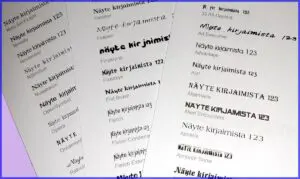
Tuon niminen fontti – miltähän se oikein näyttää? Tarvitsen käsin kirjoittua tekstiä muistuttavan fontin – minkä niminen se olisi? Mitkä olisivat parhaat fonttityylit tähän tulosteeseen? Niitä voisin valita kun vaan olisi mallit.
Windows näyttää kyllä koneen fontit, mutta näytöstä on vaikeata päätellä, miltä se näyttää. Tarkemman visualisoinnin saa vasta erikseen yhtä kirjasinlajia tutkimalla – kuva oikealla. Klikkaa kuvat näkymään. Koko fonttivalikoimasta ei saa Windowsilla käyttökelpoista listausta.
Mallilistan tekeminen kaikista – tai halutuista – fonteista on kuitenkin mahdollista ja ratkaisu on yksinkertainen. On olemassa pieni erikoistunut ohjelma, joka tekee tällaisen malliston halutulla tavalla. Ohjelma on PrintMyFonts. Se on täysin maksuton pieni .exe muotoinen ohjelma, joka siis asentuu vaikka muistitikulle. Ohjelman käyttö on myös yksinkertaista. Silti on hyvä tietää sen valintamahdollisuuksista ennen kuin painaa nappia Print.
PrintMyFonts lataus
Käytä valintoja
Tässä kuva PrintMyFonts käyttöliitymänästä ja sen säädöistä. Ensimmäisessä kuvassa käyttöliittymä sellaisena kuin se suoraa .exe tiedostosta avautuu. Klikkaa kuvat näkymään. Kannattaa kuitenkin tehdä muutamia säätöjä ennen kuin tulostaa fontteja. Tärkeimmät säätökohteet on merkitty kuvaan. Numerolla 1 on merkitty kohta, jossa voidaan tehdä tarkentavia fonttivalintoja. Oletusarvoinen on asetus on yleispätevä, mutta jos haluaa rajata tai peräti valita erikseen fontit, niin se onnistuu kohdasta Manage Font Files. 2 merkityssä kodassa voidaan muuttaa englanninkielistä fonttien näyttötekstiä. Parempi kuin oletusarvoinen Example Text on esim. sellainen jossa on mukana meidän suomalainen ä tai ö. Tämä sen takia, että silloin listauksesta näkee kuuluuko fonttiin myös ääkköset.
Kohta 3 on erityisen tärkeä varsinkin silloin jos fontteja on paljon. Testikoneessa oli niitä 787 erilaista, eri enemmän mitä Windows tiesi. Tämä johtui kolmesta laajasta tulostusohjelmasta sekä muutamista peleistä, joilla on omia fontteja, mukana tietysti myös Windowsin normaalit. Kun ne tulosti, niin tarvittiin yksipuoliseen printtaukseen peräti 57 paperiarkkia – onhan nyt hakemisto! Sekä mahtumisen että käytön kannalta voi myös tulostus jollakin tekstimuodolla koneen tiedostoon olla hyvä vaihtoehto. Varsinkin silloin jos haluaa nähdä, miltä fontti näyttää ruudulla näkyvässä tekstissä.
Seuraavassa kuvassa on muutettu fonttien näyttöä ja sen säätämistä. Oikeanpuolimmaisessa kuvassa on näkymä PrintMyFonts ohelman opastukseen.
Onko fontilla väliä?

Aikoinaan oli ensisijainen tavoite, että kirjasimet olivat helppoja lukea. Nykyisin toki sekin on tärkeätä, mutta yhä selvempää on, että fonteilla voidaan luoda mitä erilaisimpia fiiliksiä. Voidaan korostaa vaikka menneisyyttä, vanhanaikasuutta, tai vastaavasti olla moderneja ja liikkua vaikka digiajassa. Tai olla tunteellisia, herättää huomiota tai tavoitella huomiota erikoisuuksilla.
Tavalliselle käyttäjälle on hyvän fonttivalinnan lähtökohta se, mitä nykyisin yleensä käytetään – jos siis ei ensisijainen tavoite ei ole jokin erityinen fiilis. Katso lehdistä, painotuotteista ja netistä millaisia fontteja siellä on. Huomaa myös, että eri puolilla maailmaa on käytössä ja suosiossa erilaisia kirjasintyyppejä. Meillä Suomessa ja muissakin pohjoismaissa on omat tottumuksemme, jotka kannattaa ottaa huomioon.
Yleisimmät fonttityypit
Kaksi pääryhmää ovat:
Antiikva (engl. serif), joka on ns. päätteellinen eli kirjaimissa on päätelinjat.
Groteski /(engl. sans-serif), joka on päätteetön eli kirjaimet ovat yhtä leveitä
Antiikvaa pidetään parhaiten painotuotteisiin sopivana perustyyppinä kun taas groteskin suosio painottuu sähköisiin välineisiin.
Muita päätyyppejä
Skriptejä eli kalligrafisia, fantasia ja koristekirjaintyyppejä on lukuisia eri malleja. Ne ovat erikoisuuden tavoittelijoiden aarreaitta. Osa aivan yleisessä käytössä kuten esim. Comic Sans.
Egyptienne (engl. slab serif) ja sen läheisiin kirjaintyyppeihin kuuluu esim. Courier.
Goottilaiset (eng. blackletter) eli murretut kirjaintyylit ovat peräisin keskiajalta lähtien ja perustuvat silloiseen tekstaukseen. Nämä eivät luonnollisesti ole yleisesti käytössä, tarkemmin niistä täällä -> Blackletter.
Jos haluat tietää tarkemmin kirjaintyyppien graafisista perusteista ja niiden eroista, myös niiden näyttökokojen nimityksistä, niin tässä sivusto Gaafinen kuvaus -> Kirjaimet, kirjasinleikkaukset ja kirjasintyypit.
ja tässä -> PDF kuva niiden leikkauksista.
Mikä on Windowseissa Clear Type tekniikka
ClearType on Microsoftin kehittämä ohjelmistotekniikka, joka parantaa tekstin luettavuutta näytöiltä. ClearType-fonttitekniikan ansiosta teksti ruudulla vaikuttaa melkein yhtä terävältä ja kuin paperille painetut sanat.
Mikä fonttityyppi mihinkin tarkoitukseen?
Siinäpä kysymys. Vaativiin kohteisiin valinnan tekevät graafikot, mutta miten tavallinen käyttäjä. Ensisijainen kysymys on – ja vastaus! – ,että tekstin tulee olla hyvin luettavaa. Antiikva eli päätteelliset ovat hyvin paperilta luettavia ja groteskit taas ruudulta. Lisäksi paperilla käytetään usein groteskeja otsikoissa ja antiikvaa kappaleissa.
Toinen hyvä suositus on, että älä käytä kovin montaa kirjasintyyppiä. Fonttikirjavuus tekee kokonaisuuden huonommin luettavaksi, varsinkin jos käytät erikoisuuksia.
Hyvä tietää myös, että VERSAALIT ovat pitempänä tekstinä huonommin luettavia kuin normaalit kirjaimet (gemenat). Lisäksi nettikäytännön mukaan VERSAALIT ymmärretään huutamiseksi.
Valitse fontit sen tarkoituksen mukaan, mikä tulosteellasi on. Tämä määrittää myös mikä tai mitkä ovat käyttämisesi fonttien koot. Jos tavoitteena on sujuva luettavuus, toimi sen mukaan. Jos erikoisuus, niin se sopii parhaiten koristeluihin, onnitteluihin ja tervehdyksiin tai muuhun huomion herättämiseen. Digitaalisessa tekstin kirjoittamisessa on aina hyvä kokeilla miltä tulos näyttää.
Hyvä tietää myös näistä
Fontit
Typografia ja fontit – laaja englanninkielinen selostus fonteista ja niiden käytöstä
Hyödyllinen tieto typografiasta suomeksi
Muita tietoja tulostuksesta
Parhaat printtausohjelmat – printtaa ammattimaisesti
Kun printteri ei tulosta – opas tulostuksen ongelmien ratkaisuun
Tekstinkäsittelyohjelmat – valintaopas
Miten avata tekstitiedostoja tai muuttaa niiden muotoa
Miten tehdä näytön toisto paremmaksi – näytön kalibrointi
Tagit: Fonteista mallilistaus, Nettitietoa, Ohjelmaesittelyt, Ohjelmat, PrintMyFonts, Tekstinkäsittely, Tietokone, Windows, Windows 10, Windows 11
Miten reitittimet toimivat ja millaisia ovat niiden ominaisuudet
Reititin, jota sanotaan myös modeemiksi jakaa nettiyhteyden muihin laitteisiin. Normaalisti se on huomaamaton apulainen. Häiriöt, katkokset nettiyhteydessä ja nettiyhteyksien nopeusmuutokset tuovat laitteen tarkempaan tarkasteluun. Onko minulla sellainen reititin, mitä tarvitsen? Miten ne toimivat ja mitä tulisi niiden tekniikasta tietää.
Reitittimiin liittyy omat standardinsa, terminsä ja käytäntönsä. Ahkerallekin tietokoneen ja mobiililaiteiden käyttäjälle ne jäävät usein jokapäiväisen tekniikan rinnalla hiukan vieraammiksi. Mitä ovat esim. lyhenteet, jotka liittyvät Wi-Fi tekniikkaan ja langattomien laiteiden yhteyksiin. Seuraavassa pyritään selventämään reitittimiin liittyvät yleiset termit ja ominaisuudet. Niiden myötä voidaan tarkastella onko reitittimeni ajan tasalla vai tarvitsenko uuden.
Operaattorilta saatu reititin
Useimmilla käyttäjillä on nettioperaattorilta saatu reititin. Laite yhdistää kaikki laitteet langallisesti tai langattomasti nettiin. Se voi olla operaattorilta vuokrattu tai ostettu omaksi. Nämä palveluntarjoajan toimittamat reitittimet ovat yleistä hyvää tasoa ja luotettavia. Tosin parempiakin löytyy niitä tarvitseville. Harmillinen piirre asiassa on, että vaikka laite on saatu operaattorilta, niin operaattorit katsovat, että niiden käytöstä huolehtiminen ja mahdollisten häiriöiden (maksuton) korjaus kuuluu käyttäjille.
Nykyisin ei käyttäjä enää ole pakollisesti sidottu operaattorin toimittamaan reitittimeen. Jos hankki laitteen itse ei operaattori saa siitä veloittaa. Tosin sopimuksesta riippuen voi joutua palauttamaan entisen laitteen operaattorille.

Kuvassa reitittimen kaapeliyhteyksiä.
Kokonaisuus koostuu näistä ominaisuuksista
Mitä ominaisuuksia reitittimessä sitten tarvitaan, että se täyttäisi odotukset? Oleellista on, että sen Wi-Fi toimii nopeasti. Tämä tarkoittaa, että se säilyttää mahdollisimman hyvin nettiyhteyden kulloisenkin nopeuden. Myös käyttämiesi laitteiden on tuettava reitittimen protokollia eli teknisiä ominaisuuksia. Langattomasta tekniikasta tarkemmin jäljempänä.
Nopeuden ja kentän peiton lisäksi voidaan reitittimeltä vaatia myös muita esim. käytön vaivattomuuteen liittyviä ominaisuuksia.
Tavallisesti käyttäjällä on yksi reititin. Lisää ulottuvuutta Wi-Fi kenttään saadaan Mesh-järjestelmillä. Niissä on yksi keskustaite sekä lisäsatelliitteja. Lisäosia voidaan sijoittaa eri puolille kotia, eri kerroksiin ja myös esim. ulos pihalle. Jokainen näistä lisälaitteista tarvitsee oman sähköliitäntänsä. Mesh-järjestemät ovat yleensä kalliimpia kuin yksi varsinainen reitin, mutta ne voivat tuoda myös omia hyviä lisäominaisuuksiaan.
Edellistä kevyempi ratkaisu kentän ulottamiseen reitittimestä kauempana oleviin paikkoihin ovat langattomat toistimet. Ne ovat hyvä vaihtoehto, jos jonkin laitteen kohdalla on kentän voimakkuus heikko. Toistinmet eivät paranna signaalin nopeutta – se on se minkä operaattori toimittaa, mutta laajentavat sen kenttää. Kotiverkon Wi-Fi signaalin voimakkuuden mittaamista on selostettu täällä → Wi-Fin mittaaminen sekä laitteita täällä -> Langattoman toistimen valinta ja asennus.
Millaisen reitittimen tarvitsen
Vaikka puhutaan koteihin sopivista reitittimistä, niin niiden käyttöalue on nykyisin laajempi. Reititin on tullut tavallaan myös työvälineeksemme sillä usein ne yhdistävät meidät työasioihimme. Jos nykyinen reitin toimii moitteettomasti, etkä ole nostamassa laajakaistasi nopeutta tai lisäämässä langattomia laitteita eikä niiden käyttöä, niin tulet edelleenkin toimeen nykyisellä laitteella. Lisäksi on aina hyvä varmistaa, että reititin toimii kunnolla.
Kuva Wifi Analyzerin lataussivusta, klikkaa kuva näkymään.
Reitittimen ja langattomien yhteyksien tutkimiseen on useita käteviä puhelimeen ja Windowsiin asennettavia mittaustyökaluja. Yksi tunnetuimmista on Wifi Analyzer. Sen maksuttomat Lite versiot saa Androidiin ja Windowsiin tästä → Wifi Analyzer. Maksuton versio näyttää mainoksia, jotka voivat häiritä peittämällä osan puhelimen mittausnäkymää.
Se tutkii 2,4 ja 5 GHz Wi-Fi verkkoja, antaa tietoja Wi-Fi kanavista ja suosittelee parasta kanavaa. Ohjelma auttaa löytämään optimaalisen sijainnin laitteille. Se näyttää signaalin voimakkuuden historiakaaviossa ja kanavan leveyden (20/40/80MHz). Ohjelma voi luoda lämpökartan ympäröivistä Wi-Fi signaaleista.
Hinnat
Kuten teknisissä laitteissa yleensäkin, niin myös reitittimien ominaisuudet riippuvat niiden hinnasta. Monet tulevat toimeen uusilla perusreitittimillä, hintaluokaltaan alle 100 € tai hiukan päälle. Kaikkein kalleimmat nousevat kaupoissa yli 700 euroon.
Wi-Fi luokka ja taajuusalueet GHz
Reitittimien yhteydessä on puhuttu protokollista ja langattoman verkon standardeista. Nykyisin asia on yksinkertaistettu käyttämällä määritteitä Wi-Fi 4 … Wi-Fi 6 . Toinen tärkeä tekninen tieto kertoo minkä nopeusluokan taajuusalueita reititin käyttää; nykyisin tavalliset ovat 2,4 ja 5 GHz.
Langattoman verkon tekniikka ja sen standardit on tarkemmin selostettu täällä → Langattoman verkon standardit.
Taajuusalueiden kanavat
Näillä taajuusalueilla on useita eri kanavia, joiden määrä ja leveys vaikuttavat suorituskykyyn. 2,4 GHz:n taajuusalueella on 11 kanavaa, joista jokainen on 20 MHz leveä. 5 GHz:n kaistalla on puolestaan 45 kanavaa, jotka eivät rajoitu 20 MHz:iin; sillä ne voidaan myös yhdistää 40 MHz:n tai 80 MHz:n kanaviksi. Siten dataa voidaan välittää enemmän. 6 GHz:n taajuus tukee 60 kanavaa, jotka voivat olla jopa 160 MHz:n leveitä.
Uusissa reitittimissä ovat nämä kummatkin ja kalliimmissa jopa 3 taajuusaluetta. Pienemmällä taajuudella toimiva 2,4 GHz tarjoaa paremman kantavuuden ja rakenteiden läpäisyn. 5 GHz tuo tarvittaessa vielä lisää suorituskykyä. Useissa reitittimissä voi käyttäjä itse valita näistä kaistan sopiviin tarkoituksiin. Molempien käyttö keventää kuormitusta.
Yhä suurempia tehoja kohti
Aivan uutta ovat Wi-Fi 6 tai 6E reitittimet. Varsinkin 6E on pitkälle vielä tulevaisuutta, sillä muiden reititintä käyttävien laiteiden on tuettava tätä standardia. Nykyiset Wi-Fi 6 reitittimet on rajoitettu 2,4 ja 5 GHz taajuuksiin ja vasta Wi-Fi 6E reitittimet antavat 6 GHz nopeuden. Wi-Fi 7 sanotaan myös lähestyvän.
Pelaajia varten on erityisesti siihen tarkoitukseen kehitettyjä pelireitittimiä. Niitä on kaikkien tunnettujen valmistajien listoilla.
Reitittimiä ohjataan ja säädetään selaimella – tarkemmin → täällä – tai sen valmistajan merkkikohtaisella säätöä helpottavalla softalla. Myös liikenteen turvallisuus on tärkeä, ja uusissa reitittimissä onkin hyvät salaukset.
Uuden reitittimen valinta
Jos aikoo hankkia uuden reitittimen tai uusia nykyisen vastaamaan paremmin lisääntynyttä kuormitusta, niin valinta kannattaa tehdä huolella. Tarjolla on monia tunnettuja merkkituotteita ja vaihtoehtoisia ominaisuuksia. Myös hinta on oleellinen asia, sillä ei kannata maksaa ominaisuuksista joita ei tarvitse tai joita ei voi käyttää (esim. laitteiden tuki). Tässä tärkeimmät reitittimen valintaan vaikuttavat tekijät:
Reitittimen nopeus
Tarvittava nopeus määräytyy operaattorisi tarjoaman nettinopeuden mukaan. Se on maksiminopeus, jota reitin ei lisää, mutta voi kyllä vähentää.
Peittoalue
Reitittimen tulee peittää ongelmitta käyttökohteiden alue. Mitä laajempi se on, sitä tehokkaamman tai Mesh laitteen tarvitset.
Portit
WI-Fi reittimen täkein ominaisuus on sen langaton yhteys. Kuitenkin on hyvä muistaa, että langallinen Ethernet yhteys laitteeseen on aina varmatoimisempi, etenkin enemmän kaistanleveyttä (esim. TV) käyttäville laitteille. USB-portit auttavat mm. vanhempien tulostimien liittämisessä.
Hintaluokka
Lopuksi pitää verrata tarvittavia ominaisuuksia laiteiden hintaluokkiin ja hintoihin. Kuten sanottu, kannattaa maksaa vain siitä, mitä tarvitsee ja voi käyttää. Mutta monet meistä voivat tähdätä myös pitemmälle tulevaisuuteen: Miten laitteemme ja niiden vaatimukset kotona tulevat lisääntymään.
Hyvän vertailupohjan saa menemällä jonkin luotettavan tietolaitteiden myyjän sivuille katsomaan mitä on tarjolla, millaiset hintaluokat ovat ja mitä niillä saa. Myyntilanteessa ovat tietysti ammattitaitoisten myyjien kokemus ja näkemykset hyödyllisiä.
 Siirrytään uuteen reitintin-modeemien luokkaan
Siirrytään uuteen reitintin-modeemien luokkaan
Tiedonsiirron tekniikka kehittyy koko ajan. Samalla käyttöömme tulee yhä uusia verkkoyhteyttä käyttäviä laitteita. Entiset modeemimme alkavat käydä riittämättömiksi laitteiden lisääntyessä ja verkkonopeuksien kasvaessa. Tuloksena on katkoksia ja häiriötä nettiyhteyksissä. Koko yhteys voi kadota ja muuttuu vaikeasti tai mahdottomaksi korjata. Viimeistään silloin on tullut tarpeelliseksi hankkia uusi reititin. Laitteista ei käytetä enää modeemi termiä, ne ovat reitittimiä.
Tällaisen uuden reitittimen asennus ja ominaisuudet tarvitsevat oman opastavan artikkelinsa. Neptunetissä on asennettu uuden sukuolven reitintyppi, josta esimerkkinä Asus RT-AX53U. Se on WiFi 6 reitin, joka tarjoaa 2-kanavaisen langattoman verkon (2,4 ja 5 GHz) ja kolme langallista LAN yhteyttä.
Opastusartikkeli asennuksineen ja ohjeineen on julkaistu ja luettavissa täällä -> Uuden polven reitittimen Asus RT-AX53U asennus.
Päivitetty 31.1.2024
Näistä lisätietoa
Nettinopeudet ja niiden mittaaminen
Netti ei toimi – nettiyhteyden viat ja niiden korjaaminen
Miten nopean nettiyhteyden tarvitsen
Tagit: Modeemi, Nettitietoa, Reititin, Tietokone